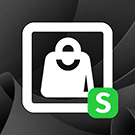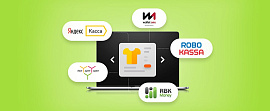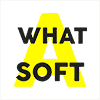Подключение Яндекс.Кассы к решению «whatAsoft: Классический интернет-магазин» — советы в блоге
24 ноября 2017
Автор: Сенникова Марина
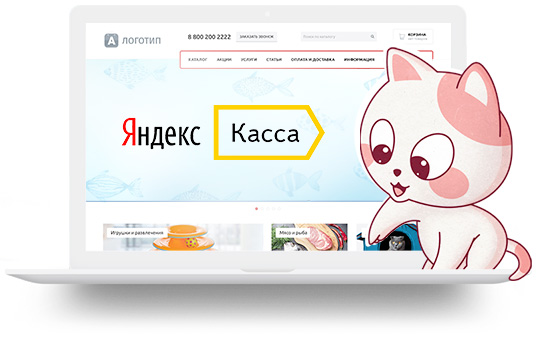
«Яндекс.Касса» – платежный сервис №1 в России в рейтинге платежных инструментов 2016. Этот инструмент подходит для большинства интернет-магазинов и подключается на любые сайты, есть удобный личный кабинет и много дополнительных возможностей. Позволяет подключить любые интернет-платежи на сайте и предоставляет выгодные тарифы.
Сегодня мы хотим рассказать, как быстро осуществить подключение вашего интернет-магазина, построенного на готовом решении «whatAsoft: Классический интернет-магазин», к платежному сервису «Яндекс.Касса».
Итак, что нужно сделать:
- Решение нужно установить и запустить сайт на основном домене. Вы можете сделать это самостоятельно или заказать установку решения у нас. Для приёма платежей ваш сайт должен поддерживать работу по HTTPS протоколу.
- Заполнить сайт контентом, удалив всю демонстрационные и тестовые данные. Указать информацию о компании, об оплате и доставке заказов и другую важную информацию.
- Наполнить каталог товарами. Это можно сделать вручную, через загрузку csv-файла или выгрузить их из «1С». Для организации обмена с «1С» необходима редакция «Малый бизнес» CMS «1С-Битрикс».
- Настроить модуль оформления заказа: актуализировать список способов доставки и подключить «Яндекс.Кассу» для приёма онлайн-оплаты.

Отправьте заявку на подключение к Яндекс.Кассе по ссылке и получите доступ в личный кабинет. Подключение доступно только для юридических лиц и индивидуальных предпринимателей.
Затем следуйте инструкциям в личном кабинете:
- Заполните анкету;
- Предоставьте необходимые документы;
- Заключите договор.
Шаг 2. Технические настройки
В технической анкете или в настройках в личном кабинете «Яндекс.Кассы» укажите следующие данные:
- Способ подключения к «Яндекс.Кассе»: HTTP-протокол.
- Параметры:
checkURL <адрес-сайта>/bitrix/tools/whatasoft_shop_payment.php avisoURL <адрес-сайта>/bitrix/tools/whatasoft_shop_payment.php successURL <адрес-сайта>/bitrix/tools/whatasoft_shop_success.php failURL <адрес-сайта>/bitrix/tools/whatasoft_shop_fail.php shopPassword придумать секретное слово
Как уже было сказано, для работы онлайн-платежей сайт должен быть настроен на работу по HTTPS протоколу. SSL-сертификат требуется при подключении к «Яндекс.Кассе» для защиты персональных данных пользователей и передачи их в зашифрованном виде. Подробнее смотрите требования и рекомендации к HTTPS протоколу и выбору SSL-сертификата от «Яндекс.Кассы».
После заключения договора вам будут высланы параметры Идентификатор магазина в ЦПП (shopID), Номер витрины магазина в ЦПП (scid) для настройки оплаты на сайте. Эти параметры и пароль магазина, который вы придумали ранее, необходимо указать в настройках вашего сайта в разделе
|
Настройки -> Настройки продукта -> Настройки модулей -> whatAsoft: Интернет-магазин |
Галочку «Передавать фискальные данные в Яндекс.Кассу» необходимо установить в том случае, если вы настраиваете интеграцию онлайн-кассы через «Яндекс.Кассу». Подробнее о подобной настройке для соответствия 54-ФЗ смотрите по ссылке.
Шаг 3. Тестирование оплат
Если вы планируете тестировать работу вашего магазина, при выборе способа подключения в личном кабинете поставьте галочку «Я буду проводить тестовые платежи». В настройках сайта также необходимо установить галочку «Демо-режим оплат». Для самостоятельного тестирования можно выполнить пробный заказ с онлайн-оплатой и воспользоваться тестовыми данными при проведении платежа, чтобы убедиться в корректности подключения.
Шаг 4. Перевод системы оплат в рабочий режим
При успешном проведении тестового платежа можно переводить систему оплат в боевой режим. Сделать это можно с помощью технических специалистов «Яндекс.Кассы», а также не забудьте снять галочку о демо-режиме оплат в настройках сайта.
Теперь ваш онлайн-магазин готов принимать клиентов и оперативно оповещать вас о новых заказах и оплатах!
Подробнее о платежной системе, способах оплат и тарифах смотрите по ссылке.
Если у вас возникли вопросы при подключении «Яндекс.Кассы» к вашему интернет-магазину на готовом решении, пишите в нашу службу поддержки на почту sale@ready.kz.
|
Ссылка на решение: whatAsoft: Классический интернет-магазин. |
Ознакомьтесь и с другими полезными решениями от whatAsoft по ссылке:
Статья полезна для
Предлагаем еще прочесть